Copiați o pagină întreagă sau formele selectate pe o altă pagină dintr-un fișierVisio.
Dublarea unei pagini într-un fișier Visio
-
Într-un desen Visio, deschideți pagina pe care doriți să o dublați.
-
Faceți clic dreapta pe fila paginii din partea de jos, apoi selectați Dublare.
Se creează o pagină dublată. Apoi puteți să mutați sau să redenumiți pagina respectivă după cum este necesar.
Copierea tuturor formelor de pe o pagină Visio în altă pagină
-
Apăsați Ctrl+A pentru a selecta toate formele de pe pagină.
-
Apăsați Ctrl+C pentru a copia toate formele.
-
Comutați la pagina existentă în care doriți să lipiți formele sau selectați Inserare > Pagină nouă pentru a crea o pagină nouă.
-
Apăsați Ctrl+V pentru a lipi formele în pagină.
Copierea unei singure forme sau a unui grup de forme în aceeași locație de pe altă pagină
-
Selectați forma sau formele pe care doriți să le copiați, apoi apăsați Ctrl+C.
-
Pe pagina de destinație, apăsați Ctrl+V. Forma sau formele vor apărea în aceeași locație din pagina nouă ca pe pagina inițială.
Copierea unei forme sau a unui grup de forme într-o altă locație de pe altă pagină
-
Selectați forma sau formele pe care doriți să le copiați, faceți clic dreapta, apoi selectați Copiere.
-
Faceți clic pe fila paginii pentru pagina nouă sau selectați Inserare > Pagină nouă pentru a crea o pagină nouă.
-
Faceți clic dreapta pe poziția în care doriți să lipiți formele, apoi selectați Lipire.
Dublarea unei pagini într-un fișier Visio
În Visio pentru web, atunci când sunteți în modul de editare, puteți dubla orice pagină.
-
Într-un desenVisio, faceți clic dreapta pe fila paginii din partea de jos, apoi selectați Dublare.
Se creează o pagină dublată. Păstrează toate proprietățile (temele, orientarea și așa mai departe) ale paginii originale. Apoi puteți să mutați sau să redenumiți noua pagină, dacă doriți. (Consultați Reordonarea și redenumirea paginilor.)
Copierea câtorva forme sau a tuturor formelor de pe o pagină pe alta
Puteți copia forme pe altă pagină în același fișierVisio:
-
Selectați forma sau formele pe care doriți să le copiați.
Pentru a selecta toate formele, apăsați Ctrl+A.
Pentru a selecta mai multe forme, apăsați și țineți apăsată tasta Ctrl în timp ce faceți clic pe forme.
-
Apăsați Ctrl+C pentru a copia toate formele.
-
Comutați la pagina existentă în care doriți să lipiți formele sau selectați butonul Inserare pagină nouă

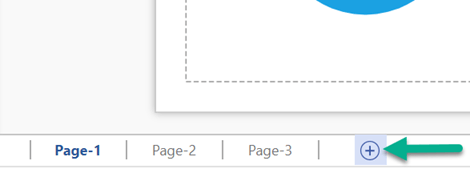
-
Apăsați Ctrl+V pentru a lipi formele în pagină.
Formele sunt centrate pe pagină. Glisați-le pentru a le muta acolo unde doriți să fie.
Copierea formelor dintr-un fișier în altul
Puteți să utilizați Ctrl+C pentru a copia o formă sau forme într-un fișier, apoi să comutați la alt fișier Visio și să lipiți cu Ctrl+V.










